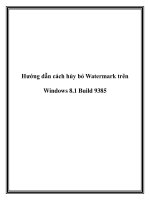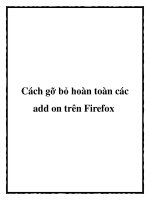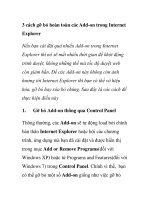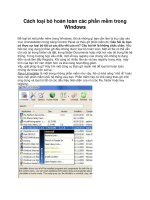Hướng dẫn cách gỡ bỏ hoàn toàn trình duyệt Cốc Cốc
Bạn đang xem bản rút gọn của tài liệu. Xem và tải ngay bản đầy đủ của tài liệu tại đây (580.09 KB, 6 trang )
HƯỚNG DẪN CÁCH GỠ BỎ HOÀN TOÀN TRÌNH DUYỆT CỐC CỐC
Nếu bạn đang muốn gỡ hoàn toàn trình duyệt Cốc Cốc ra khỏi máy tính của mình thì hãy
tham khảo hướng dẫn sau đây của VnDoc nhé.
Tải Firefox
Tải Google Chrome
Bước 1: Trình duyệt Cốc cốc, sau đó mở Control Panel bằng các cách sau
Vào Start Control Panel
Nhấn tổ hợp phím Windows + R vào cửa sổ Run. Nhập lệnh Control Panel vào ô Open
OK.
Bước 2: Sau khi nhấn OK thì cửa sổ Control Panel xuất hiện, các bạn ấn vào dòng chữ chọn
Uninstall a program ngay dưới Programs.
Bước 3: Hiện ra cửa sổ Uninstall or change a program, tìm đến ứng dụng Cốc Cốc trong cửa
sổ này và kích chuột phải vào ứng dụng, sẽ xuất hiện dòng chữ Uninstall. Ấn tiếp vào Uninstall.
Bước 4: Cửa sổ xác nhận Gỡ bỏ Cốc Cốc xuất hiện, hãy nhấp chuột vào nút Gỡ chương trình
để xác nhận đồng ý gỡ bỏ trình duyêt Cốc Cốc. Nếu muốn xóa hoàn toàn dữ liệu trình duyệt đã
dùng trên Cốc Cốc hãy tích chọn ô Đồng thời xóa hồ sơ dữ liệu duyệt web?
Bước 5: Quá trình gỡ bỏ này sẽ mất vài giây, sau đó sẽ xuất hiện cửa sổ duyệt web hỏi lý do tại
sao bạn lại gỡ bỏ trình duyệt Cốc Cốc. Bạn hãy chọn lý do bạn muốn gỡ bỏ trình duyệt này. Hãy
góp ý lý do bạn muốn gỡ bỏ để nhà phát hành có hướng phát triển tốt hơn cho ứng dụng.
Sau khi đóng góp lý do bạn vì sao bạn không sử dụng trình duyệt nữa thì quá trình gỡ bỏ Cốc
Cốc của bạn đã hoàn tất.
Chú ý: Có thể các bạn sẽ gặp trường hợp hiện lên cửa sổ báo lỗi Vui lòng đóng tất cả cửa sổ
Cốc cốc và thử lại. Nguyên nhân là do có ứng dụng Cốc cốc chạy ngầm.
CÁCH SỬA LỖI KHI GỠ CÀI ĐẶT CỐC CỐC
Để giải quyết vấn đề này có 2 cách:
Cách 1: Các bạn mở Task Manager bằng cách ấn tổ hợp phím Ctrl + Alt + Del hoặc chuột phải
vào thanh Taskbar và chọn Task Manager.
Khi hiện lên cửa Task Manager, các bạn chọn mục Details (1), tìm ứng dụng đang chạy có tên
CocCocCrashHandle... (2) như hình dưới, bạn ấn chuột vào nó rồi nhấn nút End task (3). Một
cửa sổ xác nhận hiện lên các bạn nhấn nút End Process (4).
Sau đó bạn vào lại Control Panel thực hiên lại quá trình gỡ Cốc Cốc lần nữa. Lúc này, hẳn là
các bạn sẽ gỡ bỏ thành công.
Cách 2: Các bạn cũng mở cửa sổ Task Manager, thay vì chọn Detail như cách 1 các bạn chọn
Start up, nội dung trong mục Start up hiện ra, kích chuột vào ứng dụng CocCoc Update và
chọn Disable như hướng dẫn trong hình phía dưới. Sau đó các bạn khởi động lại máy tính và
thực hiện quá trình gỡ Cốc cốc như hướng dẫn lúc đầu.
Trên đây là những hướng dẫn cụ thể và chi tiết giúp các bạn gỡ bỏ hoàn toàn được trình duyệt
Cốc Cốc.
Chúc các bạn thực hiện thành công.